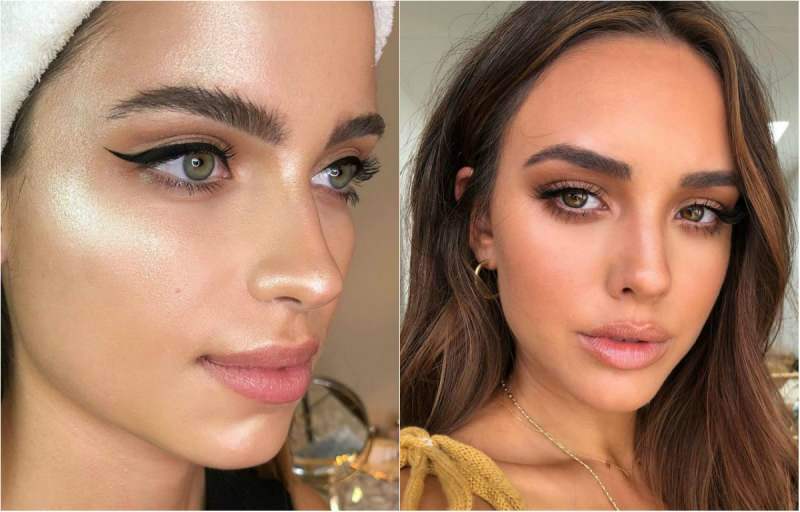Cómo reservar citas de clientes en Facebook: Social Media Examiner
Instagram Facebook / / April 02, 2023
¿Está buscando una manera fácil de programar más citas o reservas? ¿Sabías que puedes usar Facebook para simplificar el proceso?
En este artículo, aprenderá cómo configurar los botones de acción de reserva y cita en su página de Facebook y descubrirá cómo promocionar sus ofertas con publicaciones orgánicas y anuncios de Facebook.
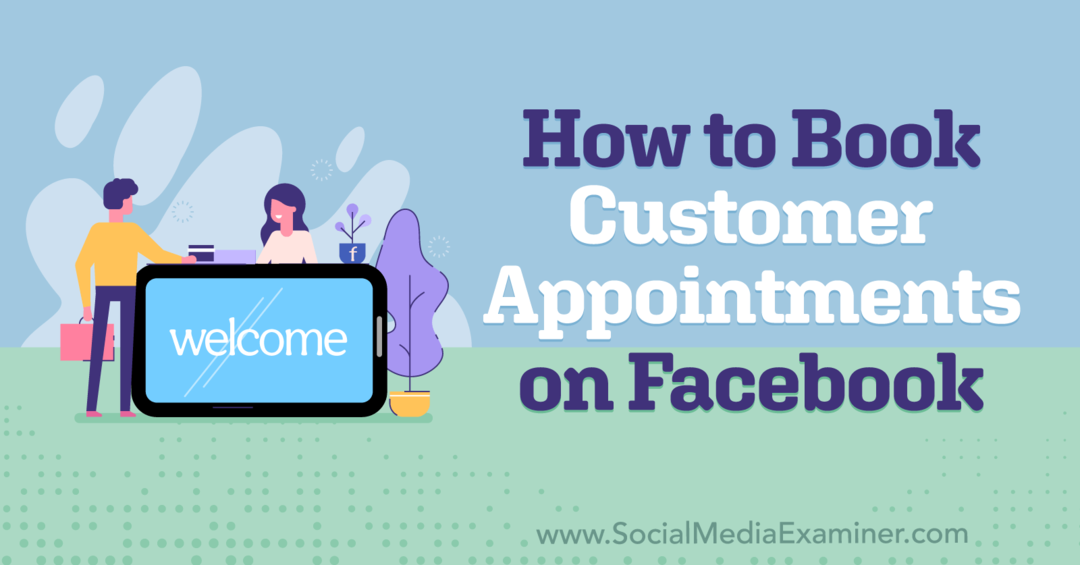
¿Cómo funcionan los botones de acción Reservar ahora y Reservar de Facebook?
Cada página comercial de Facebook tiene acceso a un botón de acción azul que solicita a los clientes potenciales que hagan algo específico. Por ejemplo, el botón de acción puede alentar a los usuarios a enviar un mensaje a la página, navegar por la tienda de la página o visitar un sitio web vinculado.
Idealmente, su botón de acción debe alinearse con sus objetivos de marketing de Facebook. Para las empresas basadas en servicios, elegir un botón de acción relevante no siempre ha sido fácil. Pero con los botones Reservar y Reservar ahora de Facebook, las empresas basadas en servicios tienen opciones más inteligentes.
Una vez que configure uno de estos botones de acción, los usuarios de Facebook que visiten su página verán un botón de llamada a la acción (CTA) Reservar o Reservar ahora en la parte superior de la pantalla. Pueden hacer clic o tocar para interactuar con el botón y programar una cita o hacer una reserva sin problemas.

Si su negocio depende de citas o reservas para clientes potenciales o ventas, estos botones de acción son herramientas convenientes para ayudarlo a alcanzar los objetivos de su negocio.
- ¿Desea mejorar la visibilidad de sus servicios? Al agregar un botón Reservar ahora o Reservar a su página de Facebook, puede hacer que sus ofertas sean claras para cualquier visitante.
- ¿Quiere aumentar el conocimiento de sus ofertas? Al agregar servicios a su página de Facebook y crear contenido atractivo, puede resaltar lo que su empresa hace mejor.
- ¿Necesitas generar más ingresos? Al promocionar su botón de acción y crear contenido centrado en la conversión, puede obtener más reservas y reservas.
Debido a que el botón de acción está integrado en su página de Facebook, siempre está visible cada vez que un cliente potencial la visita. Eso significa que también le brinda la oportunidad de reservar reservas y citas de forma pasiva.
Entonces, ¿hay alguna desventaja en crear un botón de acción Reservar ahora o Reservar? Tenga en cuenta que las páginas de Facebook permiten solo un botón de acción a la vez. Si usa un botón de reserva, no podrá crear uno que promueva correos electrónicos, mensajes, ventas en su tienda de Facebook u otros objetivos comunes.
Antes de cambiar a un botón de reserva, considere cuidadosamente sus objetivos comerciales. Si otro objetivo es más importante, utilice un botón diferente en su lugar. Cambiar a otro botón de acción solo lleva unos minutos, por lo que siempre puede probar y ajustar según sea necesario.
N.º 1: Cómo configurar los botones Reservar ahora y Reservar acción en una página de Facebook
Ya sea que desee crear un botón de acción para reservas o citas, los procesos de configuración son similares. Pero el flujo de trabajo es un poco diferente según la configuración de la página de Facebook que tenga. Veamos las opciones disponibles para crear y administrar estos botones de acción.
Cómo crear un botón de acción Reservar o Reservar ahora para una página clásica de Facebook
Si tu página de Facebook todavía usa el formato de página clásico, puedes configurar el botón de acción directamente desde la página. Navegue a la página y haga clic en el botón de acción existente. En el menú desplegable, seleccione el botón Editar.
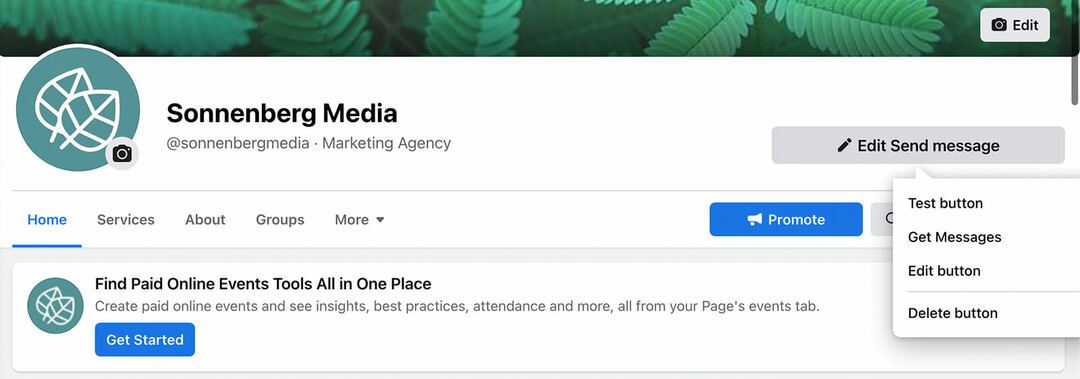
Luego elija el botón de acción Reservar ahora, que funciona tanto para citas como para reservas.
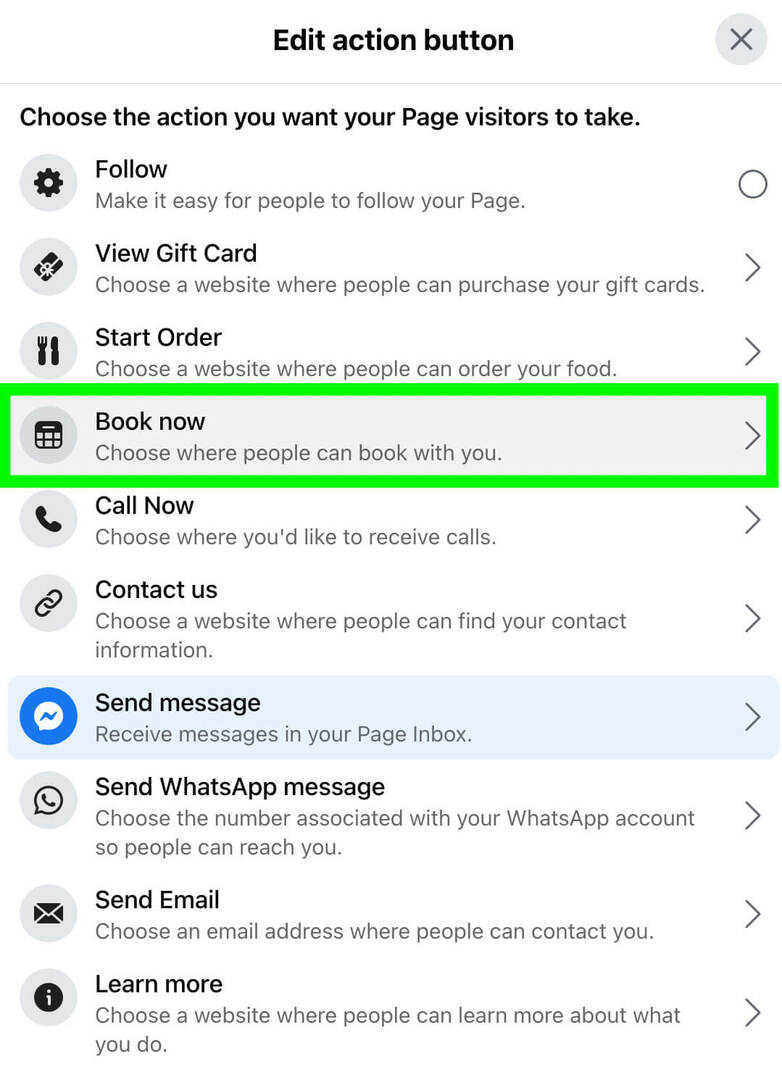
A continuación, elige cómo quieres configurarlo. Si ya utiliza una plataforma de reserva compatible, seleccione Conectar otra herramienta.
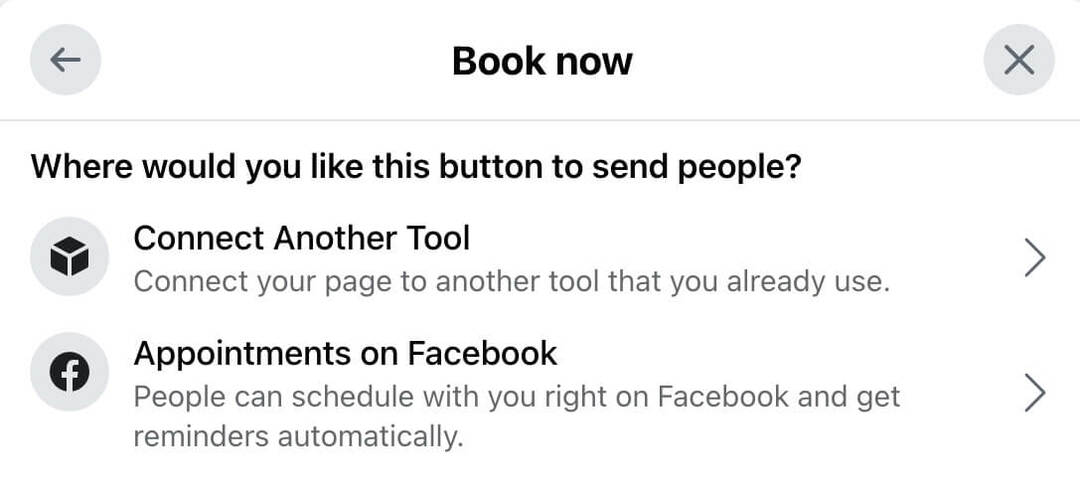
Elija su plataforma de la lista. Actualmente, Facebook es compatible con varias docenas de las principales plataformas de reservas y reservas, por lo que es muy probable que la suya esté en la lista.
La conferencia que estabas esperando

Como comercializador de una pequeña empresa, probablemente solo pueda elegir uno o dos eventos para asistir cada año. Vuelva al juego con una experiencia de conferencia inigualable y capacitación experta en Social Media Marketing World en la soleada San Diego, California, de sus amigos en Social Media Examiner.
🔥🔥 Como lector valioso, puedes ¡ahorre $720 si actúa ahora! ¡La venta termina el martes!
CLIC AQUÍ PARA SABER MÁS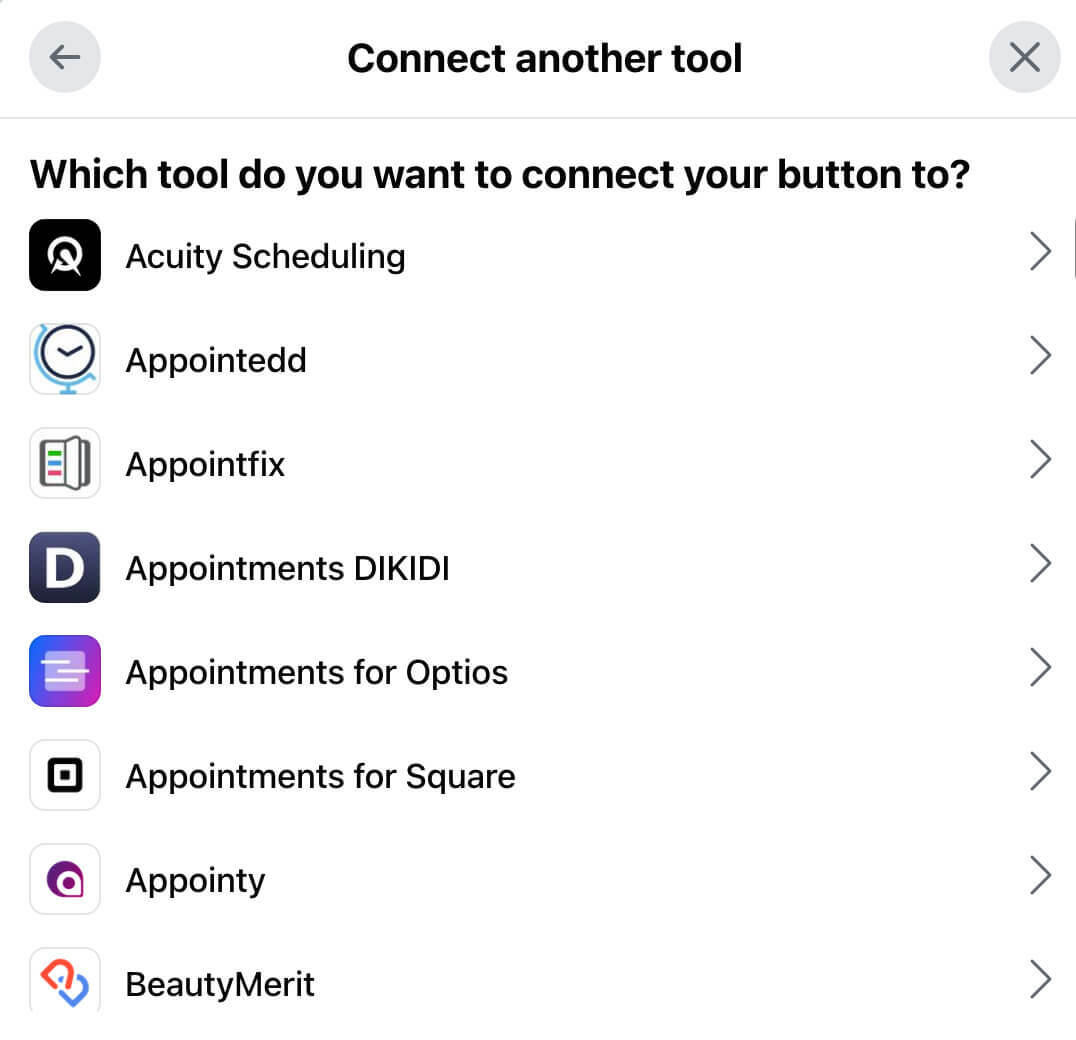
Otorga permiso para vincular tu plataforma de reservas con Facebook. Luego inicie sesión en la plataforma y siga los pasos para completar la conexión. Deberá configurar los horarios de las citas, la disponibilidad y los recordatorios en la plataforma de terceros.
Alternativamente, puede programar citas directamente en su página de Facebook. (Tenga en cuenta que esta opción directa no funciona con reservas). Seleccione Citas en Facebook y configure su disponibilidad. Deberá establecer un horario semanal regular para usar esta herramienta de manera efectiva.
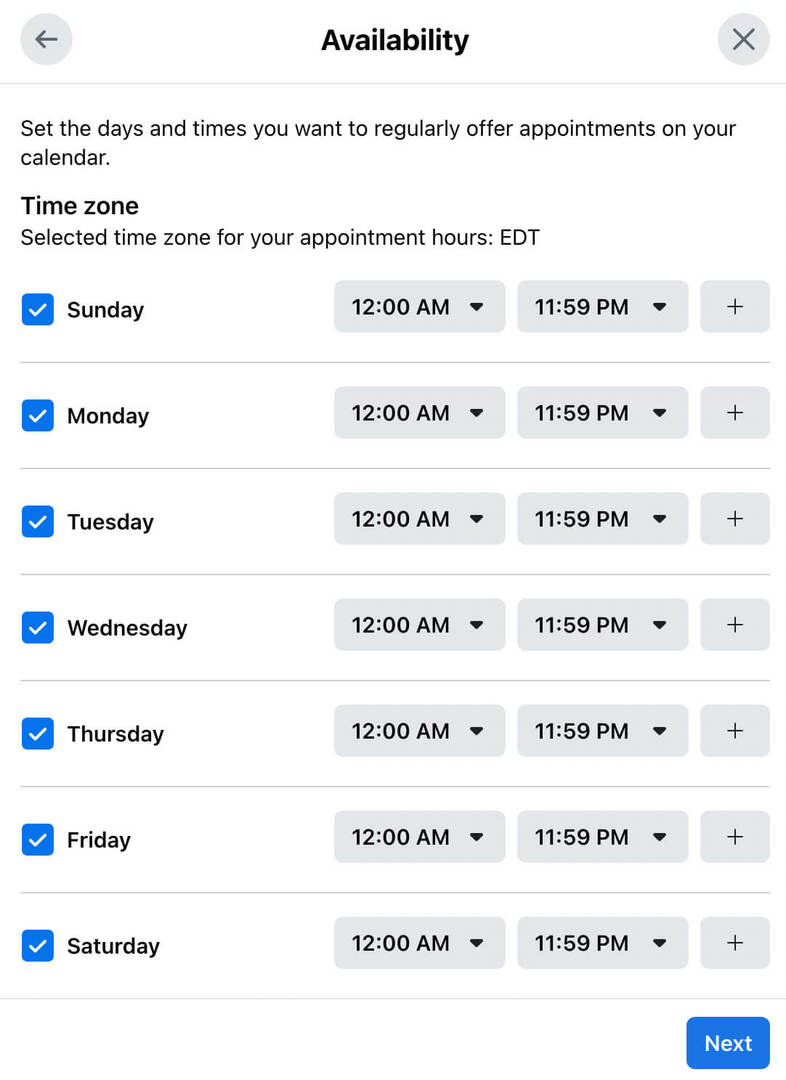
A continuación, confirme la configuración de su cita. Por ejemplo, puede permitir que los clientes reserven al instante o puede revisar todas las citas manualmente. También puede usar la configuración nativa de la página de Facebook para evitar reservas dobles. Para agilizar el proceso, incluso tiene la opción de sincronizar todas las citas con su calendario de Google.
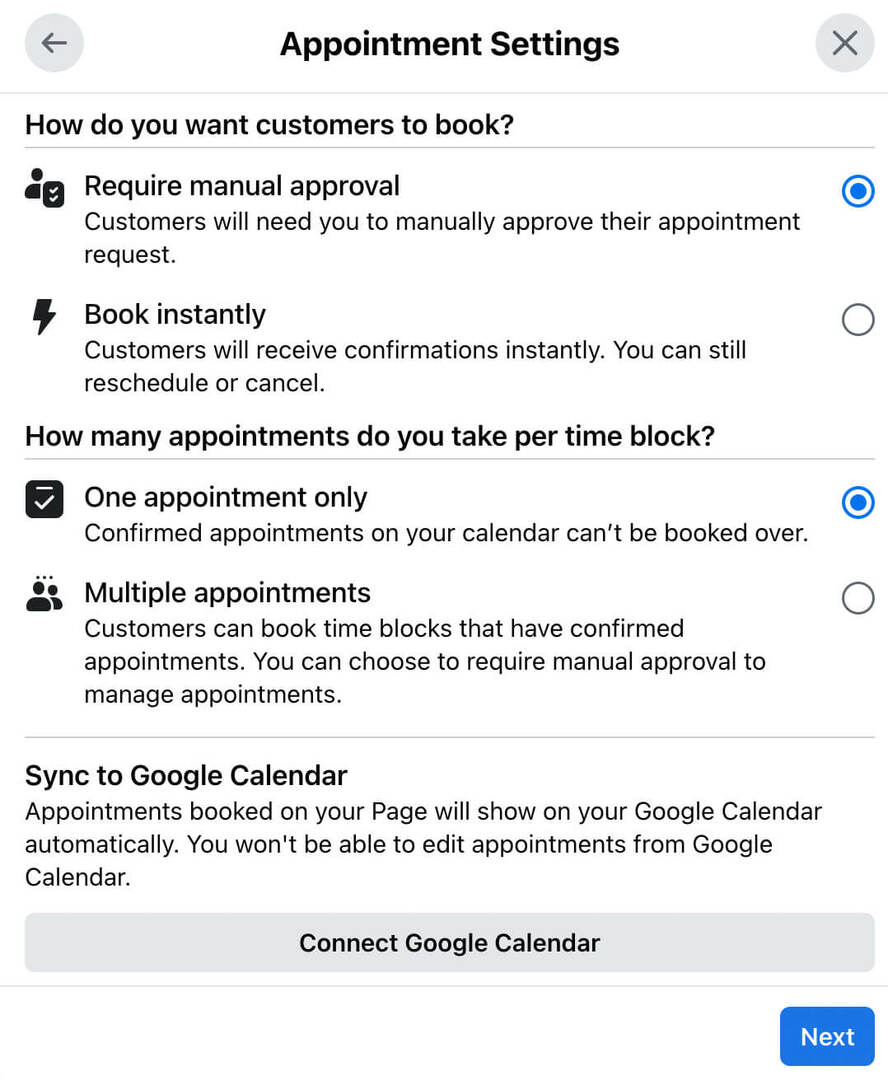
Luego agregue sus servicios uno por uno. Además de escribir una descripción, puede establecer un precio, aclarar el tiempo y cargar una imagen. Cuando haya terminado de agregar servicios, puede iniciar su nuevo botón Reservar ahora y comenzar a tomar citas.
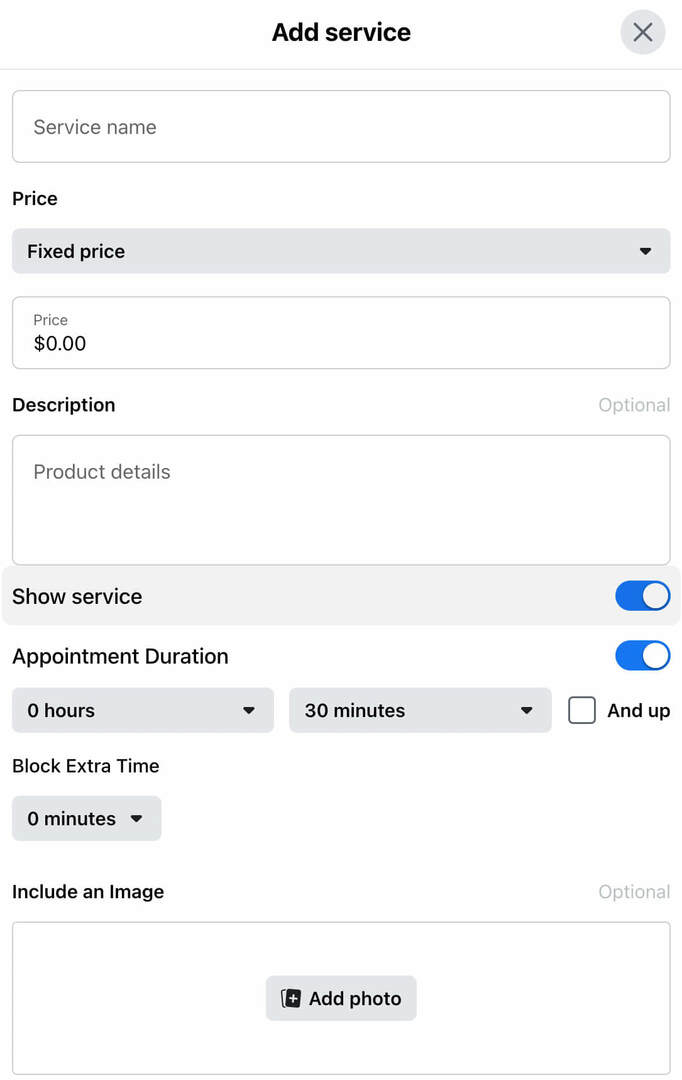
Cómo configurar un botón Reservar ahora o Reservar acción con la nueva experiencia de páginas de Facebook
Si su página de Facebook ha cambiado a la experiencia de las nuevas páginas, el flujo de trabajo es ligeramente diferente. Comience por cambiar su perfil para que esté navegando en Facebook como su negocio. Luego visite su página de negocios de Facebook.
Toque los tres puntos en la esquina superior derecha, justo debajo del botón Editar. En el menú, seleccione Editar botón de acción.
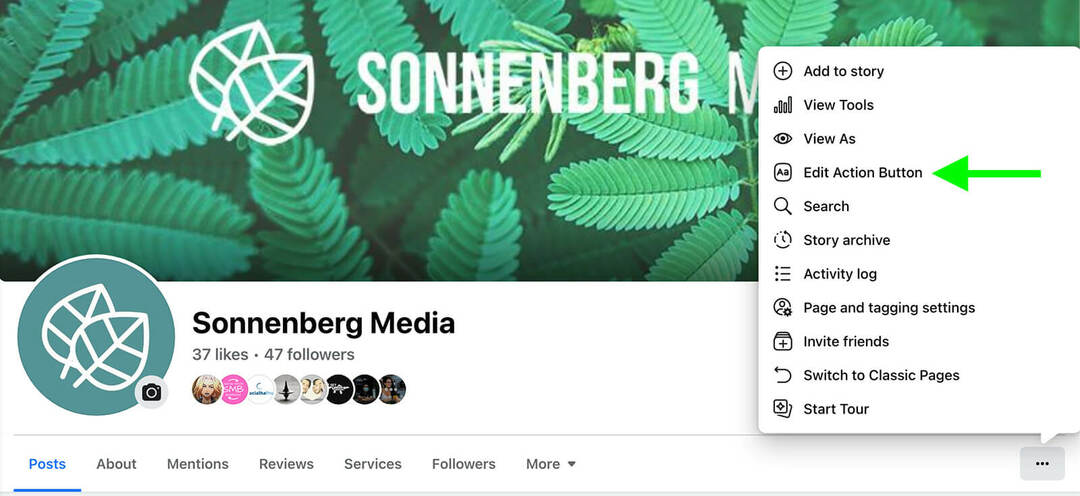
Haga clic en Cambiar botón y seleccione el nuevo botón de acción que desea configurar.
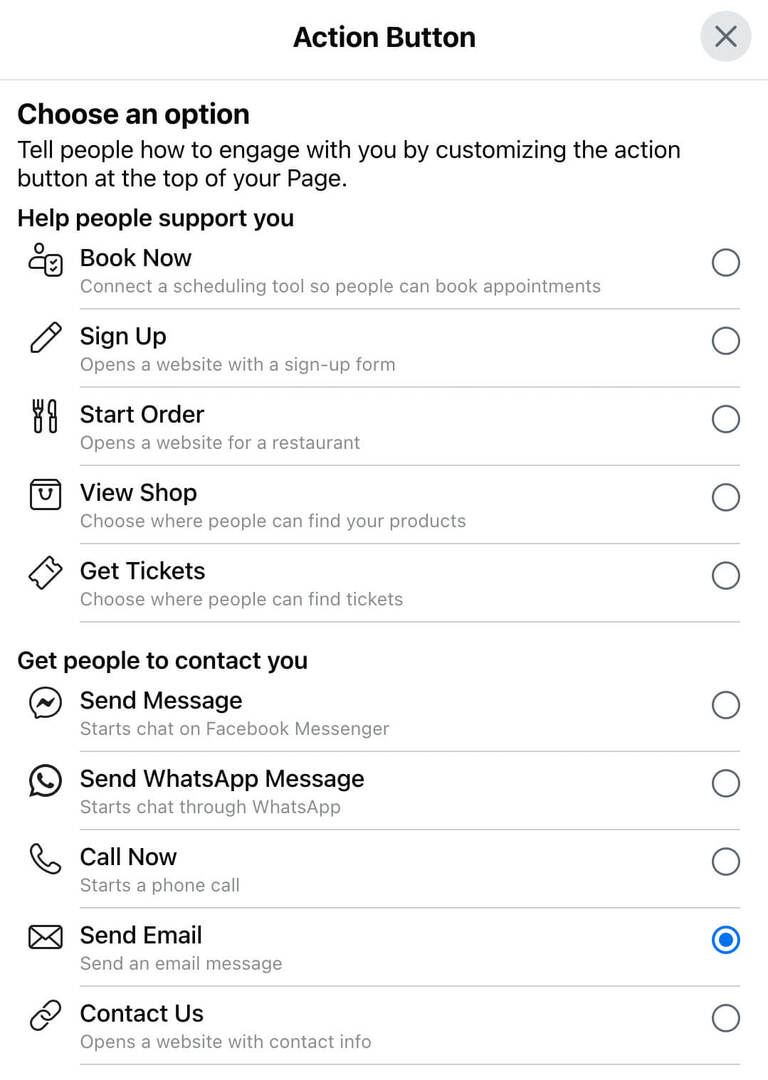
Si opta por Reservar, verá un aviso para conectar una aplicación de terceros. Tenga en cuenta que debe usar una de las aplicaciones aprobadas para habilitar el botón de acción Reservar en Facebook. Otorgue permiso a Facebook para vincular a la plataforma, inicie sesión y siga los pasos para finalizar la configuración.
Si elige Reservar ahora, tiene la opción de vincular una herramienta de reserva de terceros o configurar la herramienta de programación nativa de Facebook.
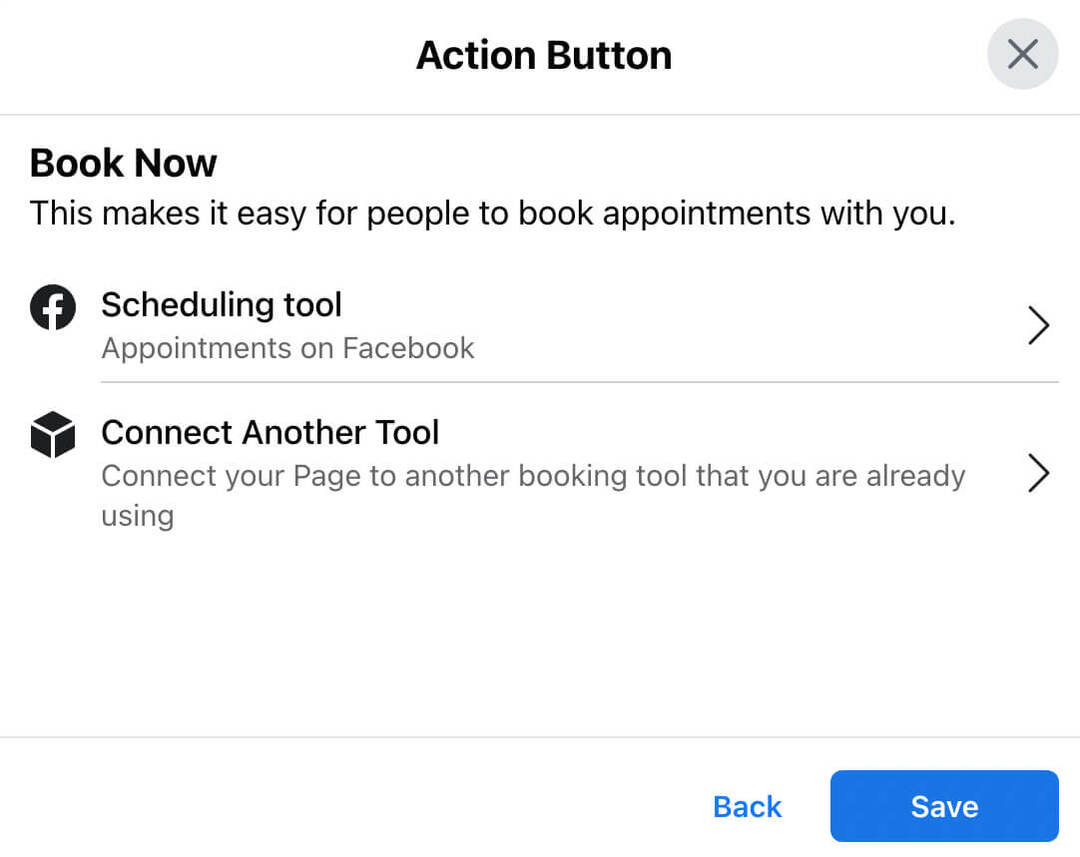
Si utiliza una herramienta de terceros, vincúlela con Facebook y configure sus citas en la plataforma externa.
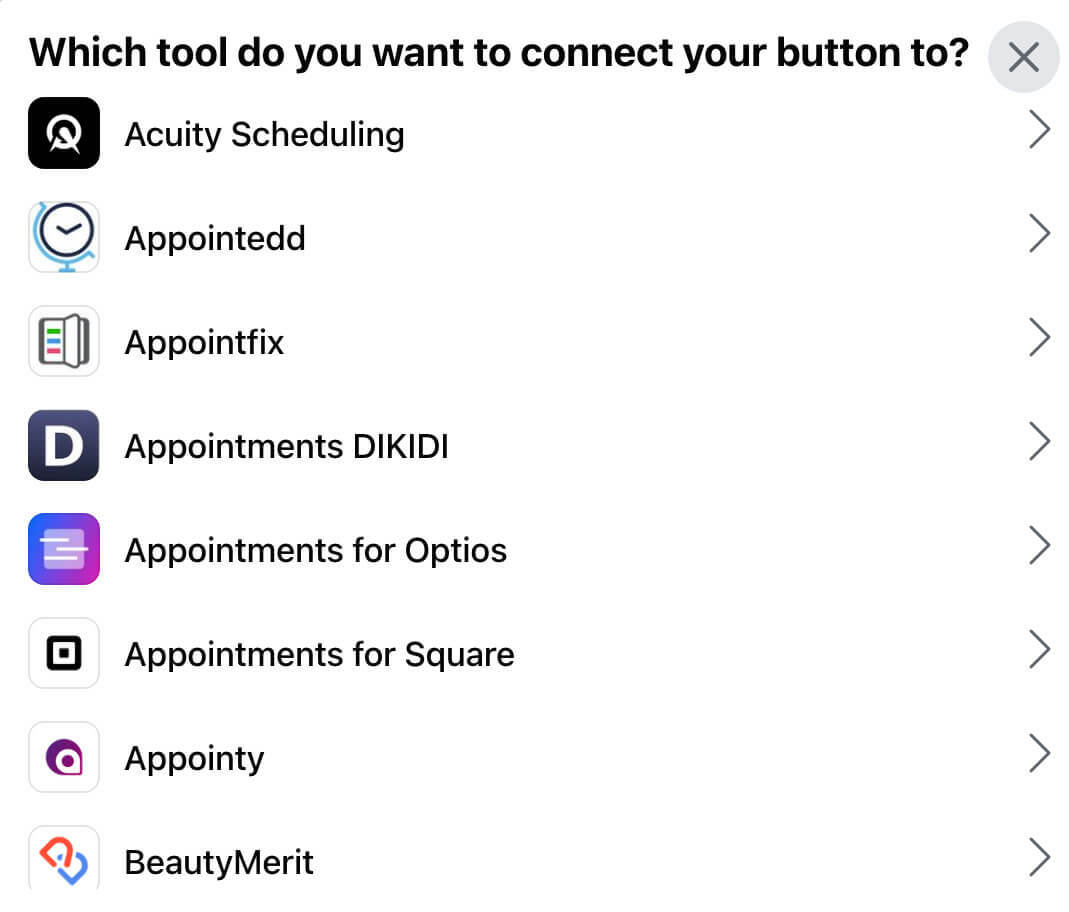
Para crear una experiencia de reserva más fluida, programe citas directamente en Facebook. Seleccione Herramienta de programación y haga clic en Editar disponibilidad. Luego ingrese su horario semanal estándar. Si desea revisar y aprobar citas a través de Messenger, asegúrese de que la opción Aprobar citas manualmente esté activada.

Luego seleccione Editar servicios y haga clic en el botón Agregar un servicio para ingresar el primero. De manera similar a la experiencia de las páginas clásicas, puede escribir una descripción, agregar una imagen, establecer un precio y especificar un período de tiempo para cada servicio. Agregue tantos servicios como desee y haga clic en Finalizar para completar la configuración.
Obtenga capacitación experta en marketing en redes sociales de los profesionales

¿Quiere adelantarse a la competencia y aprender a diversificar su estrategia de marketing social?
Aprenda de los expertos más confiables de la industria, codee con otros vendedores inteligentes y lleve su comercialización al siguiente nivel durante este evento de 3 días en la soleada San Diego, California.
HAZ CLICK PARA APRENDER MAS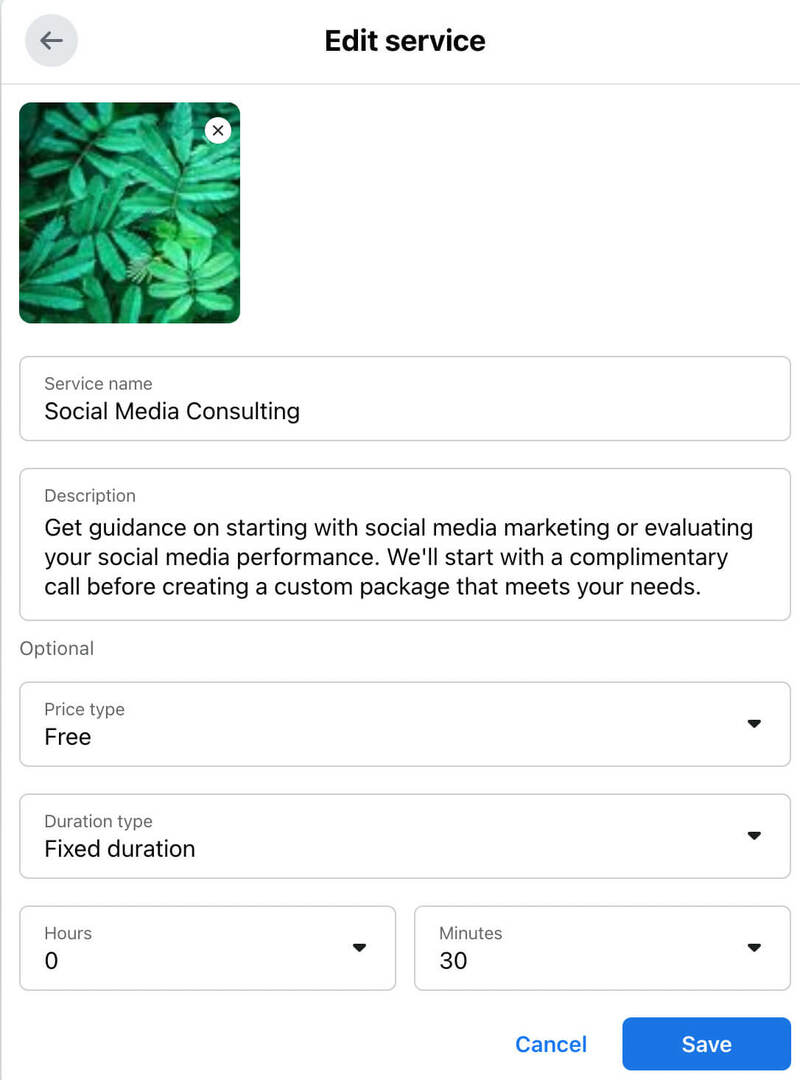
#2: Administre las citas reservadas o las reservas a través de Meta Business Suite
Si utiliza las herramientas nativas de Meta para la reserva de citas, puede administrar los servicios y la disponibilidad a través de su página de Facebook. Vaya a la pestaña Servicios en su página y haga clic en Administrar o vaya al panel profesional de su página y haga clic en Citas. Luego elija Editar servicios o Editar disponibilidad.
Sin embargo, con Meta Business Suite, será más fácil y podrá acceder a más opciones para administrar los servicios. También puede confirmar reservas y realizar un seguimiento de las citas a través de Business Suite.
Administre sus servicios
Para agregar, eliminar o editar sus ofertas, abra el menú Todas las herramientas en Business Suite y haga clic en Servicios. Puede seleccionar cualquier elemento de la lista para revisar sus servicios existentes. Para modificar el servicio, cambiar el precio o ajustar el tiempo, haga clic en el botón Editar.
Para agregar un nuevo servicio a su línea, haga clic en el botón Agregar un servicio en la esquina superior derecha. Luego escribe una descripción, establece un precio y sube una imagen. Puede hacer clic en el botón Editar pedido en la esquina superior izquierda para resaltar primero sus servicios más nuevos o mostrarlos en orden de precio u otras calidades.
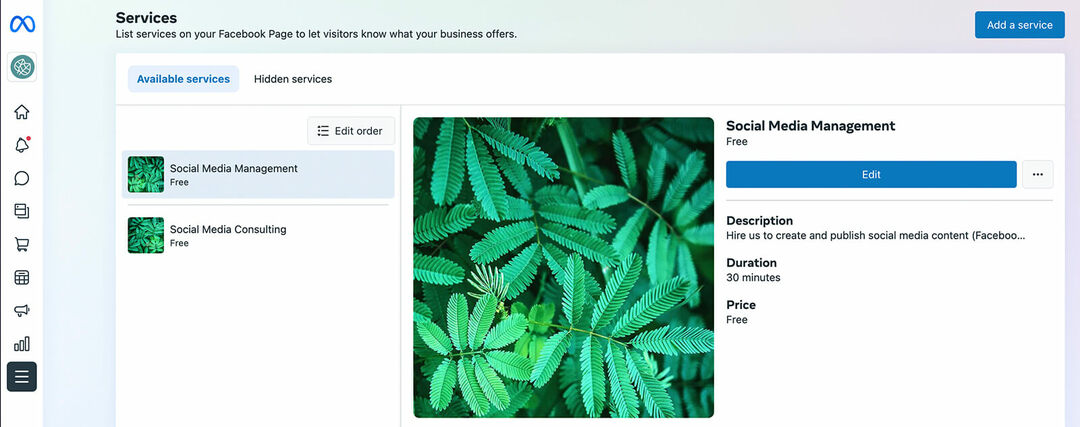
Confirma tus reservas
Si seleccionó la opción de confirmación manual para las reservas, puede administrarlas en Messenger. Cuando un cliente solicita un espacio para una cita, recibirá una solicitud de cita automática en su bandeja de entrada de Business Suite.
Desde allí, puede aceptar o rechazar la solicitud de cita. Si confirma, Messenger reserva automáticamente la cita.
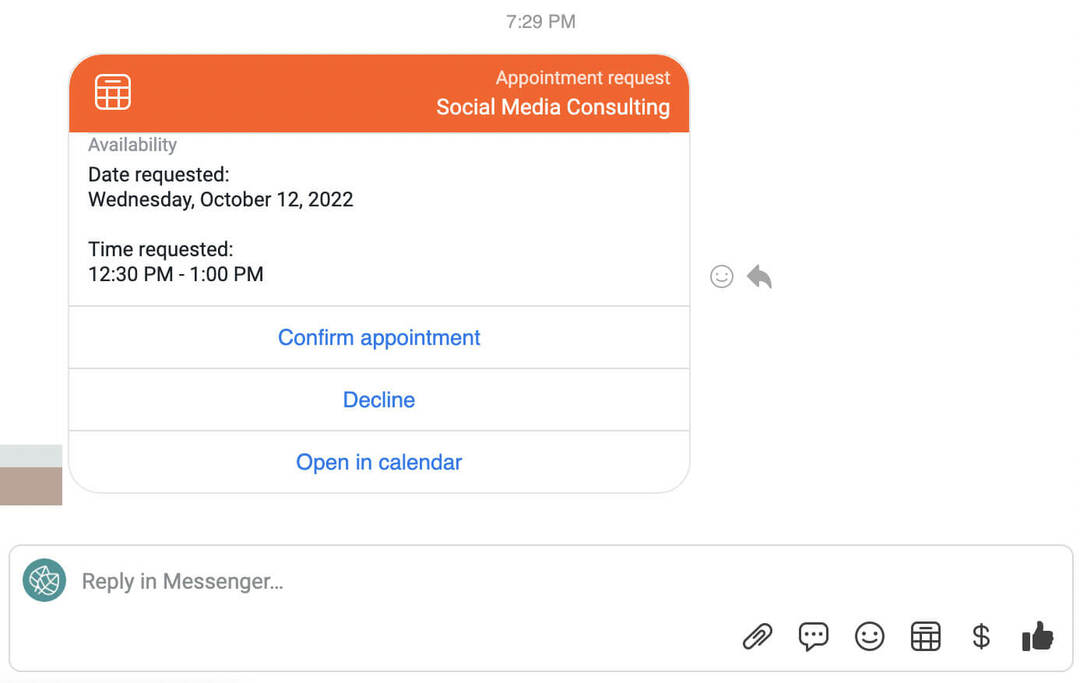
Puede hacer clic en Ver detalles para agregar notas internas o cancelar la cita.
Si rechaza la cita, Messenger genera automáticamente un mensaje para que se lo envíe al cliente. Eso significa que puede administrar citas en segundos y siempre tiene la opción de editar su mensaje antes de enviarlo.
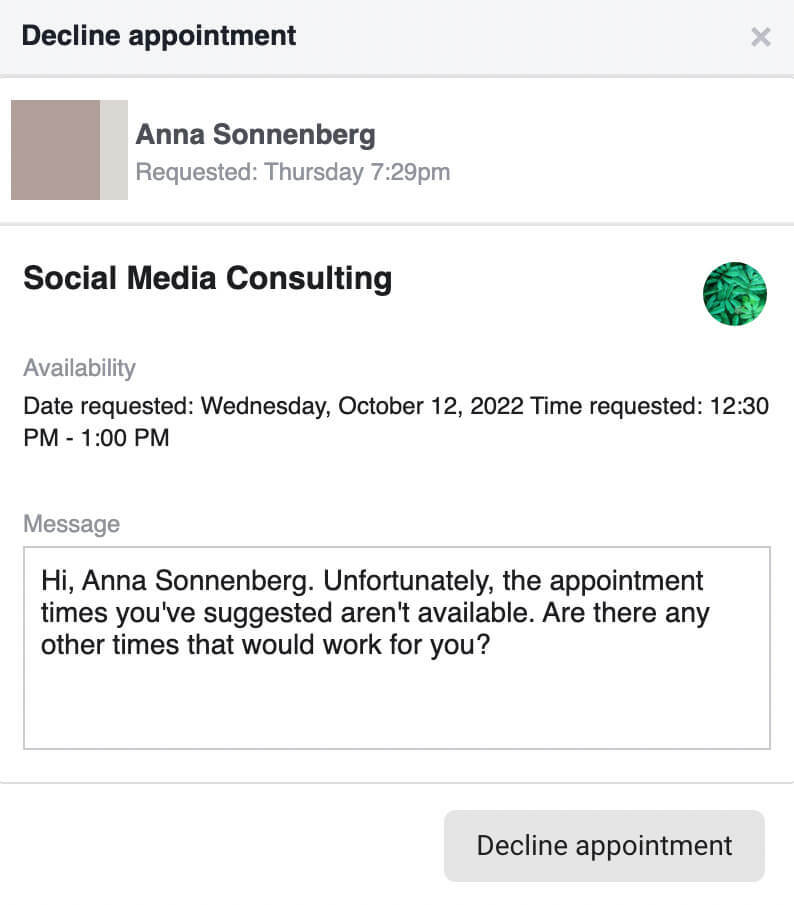
Supervise sus citas reservadas
Cuando los clientes hacen reservas utilizando las herramientas nativas de Meta, puede verlas en Business Suite. Abra el menú Todas las herramientas y seleccione Citas. Verá una lista de citas próximas, solicitadas y confirmadas. Desde aquí, tiene la opción de reprogramar, cancelar o agregar notas sobre las citas.
Seleccione la pestaña Calendario para ver sus reservas para la semana o el mes. Puede hacer clic en cualquier elemento del calendario para ver los detalles. También puede hacer clic en el botón Crear cita en la esquina superior derecha para configurar una cita manualmente.
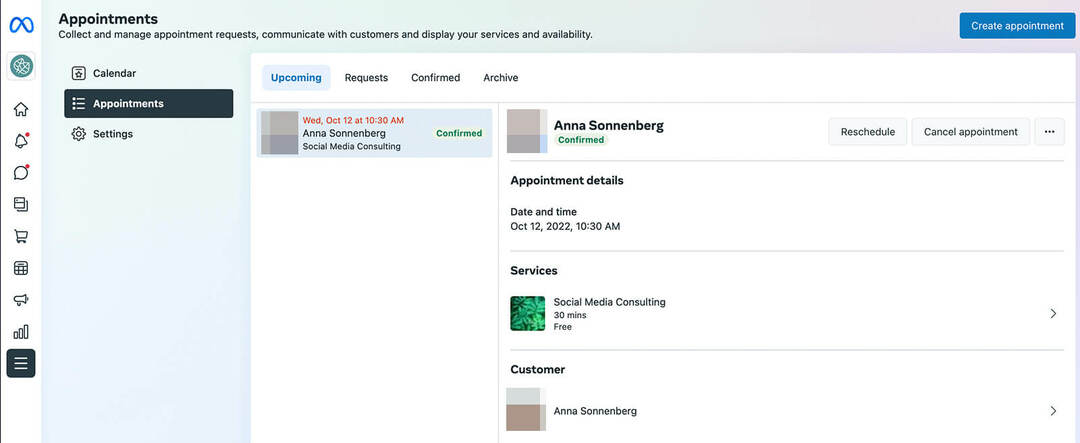
Enviar recordatorios a los clientes
La herramienta Calendario de Business Suite facilita que su equipo realice un seguimiento de las citas. Y cuando habilita la función Recordatorio, puede asegurarse de que los clientes tampoco pierdan sus citas.
En el panel Citas, haga clic en la pestaña Configuración y seleccione Recordatorios del cliente. Haga clic en el interruptor para habilitar esta función, que recuerda automáticamente a los clientes a través de Messenger un día antes de la cita.
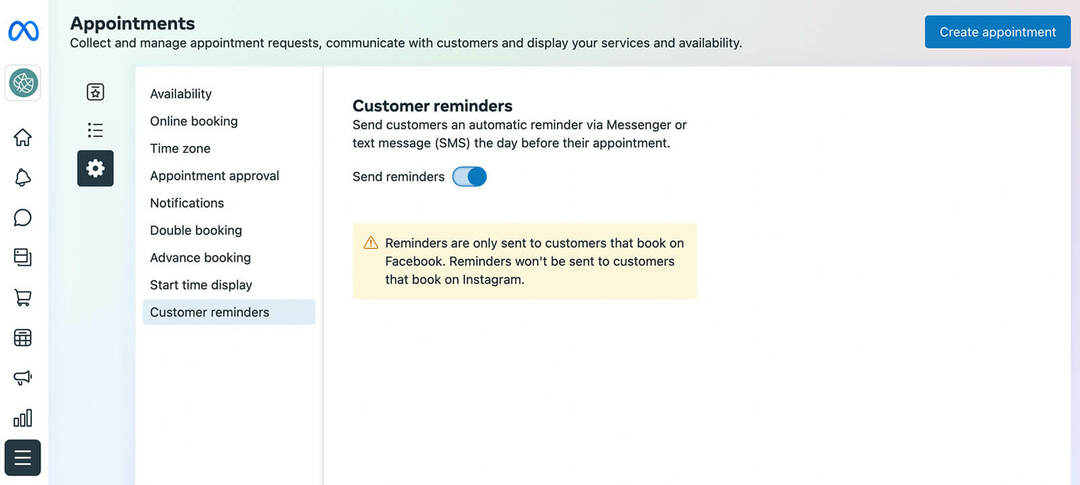
#3: Cómo promocionar su libro ahora o reservar botones de acción en Facebook con contenido orgánico
La forma más sencilla de promocionar sus opciones de reserva y cita es crear contenido orgánico sobre sus servicios. Por ejemplo, puede publicar testimonios de clientes satisfechos, compartir contenido generado por usuarios o crear contenido de estilo de vida que destaque su negocio basado en servicios y agregue un CTA que guíe a los prospectos a su acción botón
Cuando utiliza la herramienta de reserva de citas nativa de Facebook, tiene un par de opciones más. Utilice las herramientas nativas a continuación para mejorar los resultados de sus esfuerzos orgánicos.
Servicios destacados en su página de Facebook
Además de crear un botón de acción, puede anclar servicios a su página para generar conversiones adicionales. Vaya a su página y haga clic en el botón Administrar en la sección Destacados, que está justo encima de las publicaciones de su página.
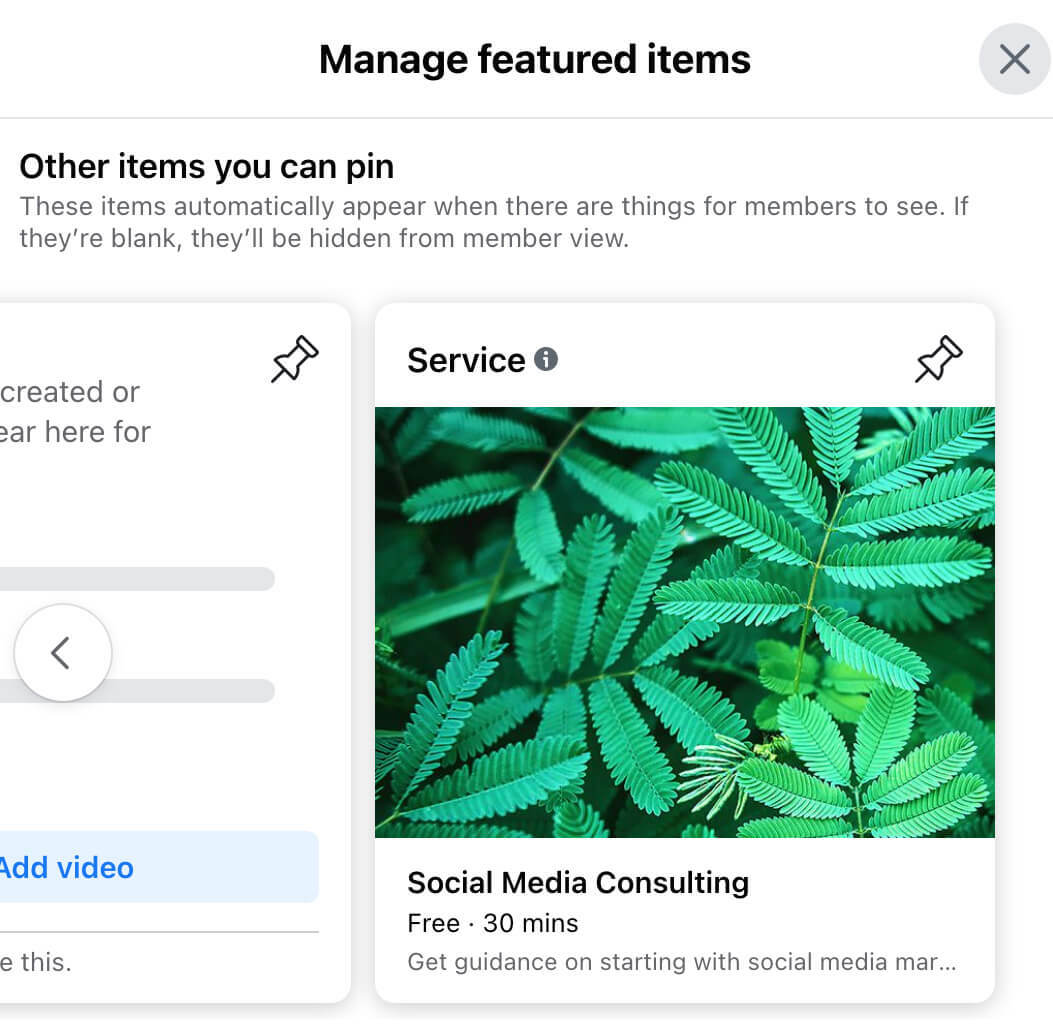
Luego, desplácese por los elementos disponibles y busque los servicios que desea anclar en la parte superior de su página. Los servicios destacados y otro contenido se muestran justo debajo de la imagen de portada de su página y el botón Reservar ahora.
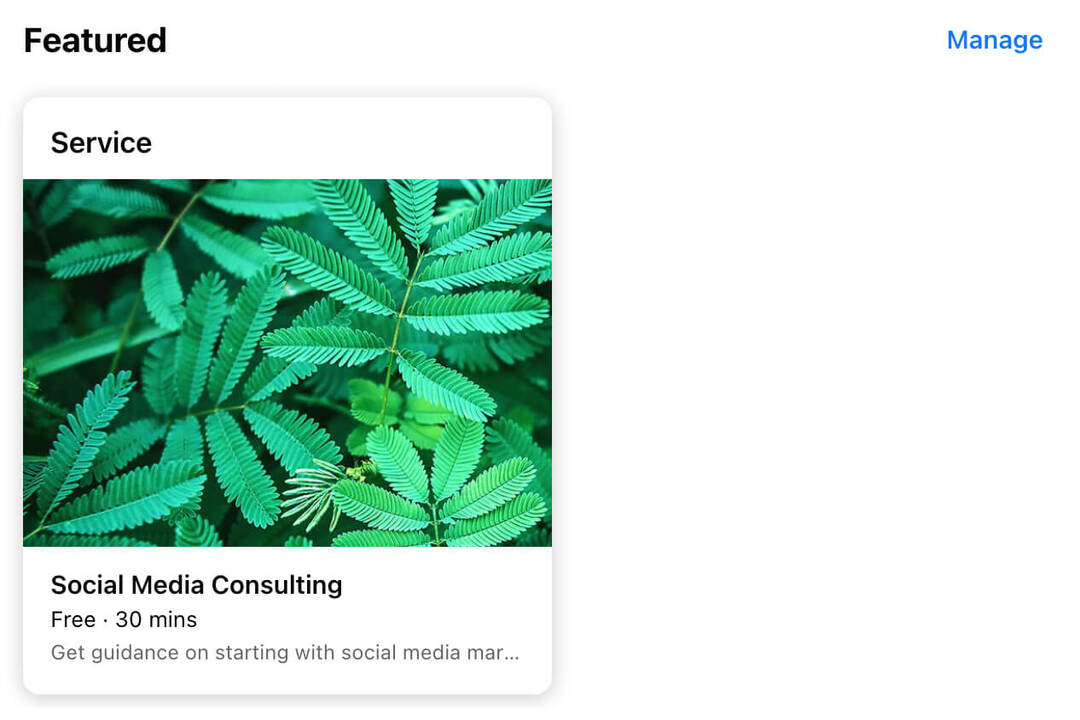
Reserve citas a través de DM
¿Tu página de Facebook recibe muchos comentarios o mensajes directos? Puede usar este compromiso para obtener aún más reservas. En Business Suite, vaya a la bandeja de entrada de su página y seleccione la pestaña Comentarios de Facebook. En lugar de responder con un comentario, puede hacer clic en Enviar mensaje al cliente por DM a través de una ventana emergente de Messenger.
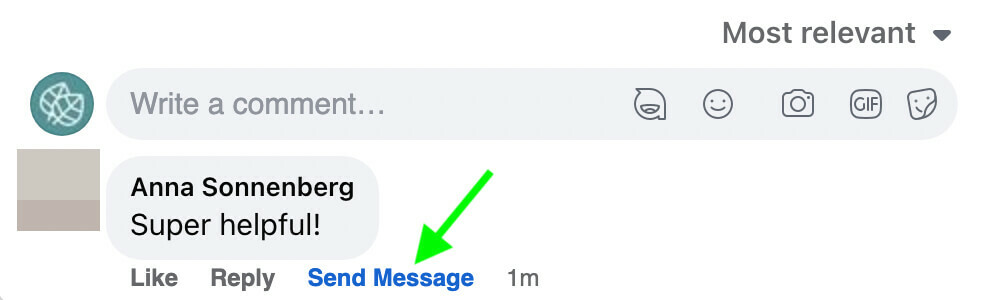
Una vez que envíe el DM, puede cambiar a la pestaña Messenger en su bandeja de entrada. Si el cliente responde positivamente, puedes agendar una cita vía DM.
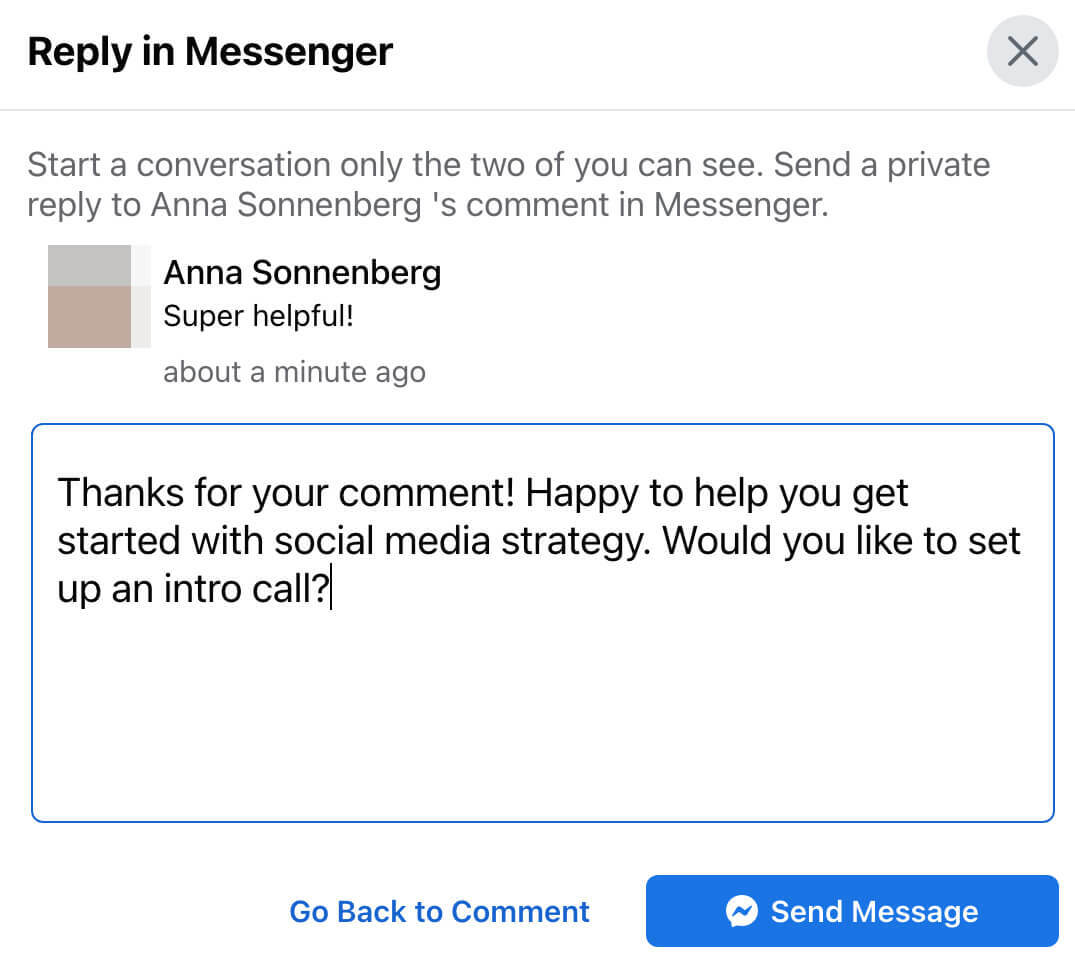
Haga clic en el icono de la cita y elija una hora en la ventana emergente. Los clientes reciben automáticamente una confirmación y un recordatorio a través de Messenger. Aunque esta opción no te permite vincular servicios, sí reserva la hora en tu calendario para ayudarte a evitar dobles reservas.
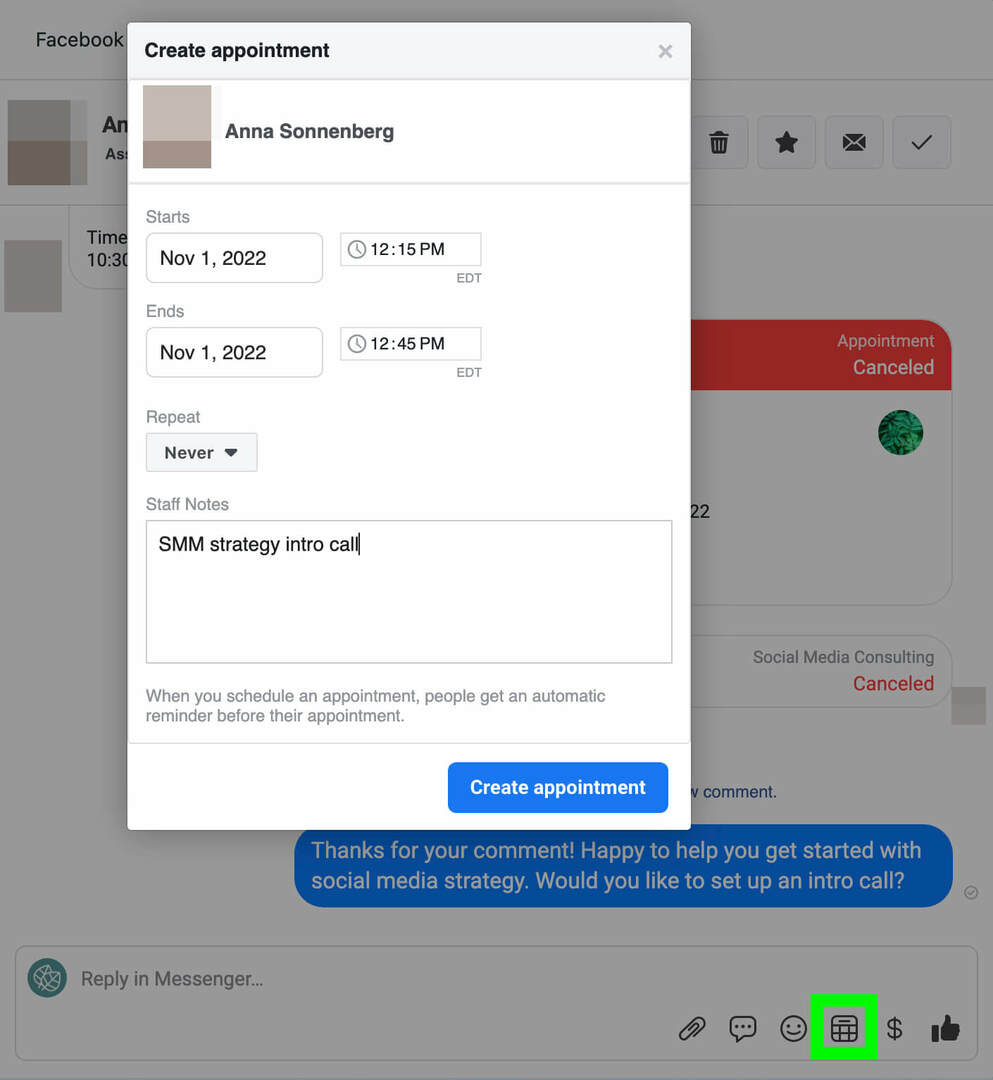
#4: Cómo promocionar su libro ahora o reservar botones de acción con campañas pagas de Facebook
Para llenar su calendario de reservas o citas de manera más eficiente, considere usar una campaña paga para promocionar su botón de acción. Puede configurar una promoción directamente desde su página de Facebook, o puede usar el Administrador de anuncios para enviar clientes a su página.
Promociona tu botón de acción desde tu página de Facebook
Para configurar una promoción desde su página de Facebook, haga clic en los tres puntos en la parte superior derecha, justo debajo de su imagen de portada. Seleccione Editar botón de acción y luego haga clic en Promover botón. Facebook generará automáticamente un anuncio para ti, usando tu botón de acción como CTA.
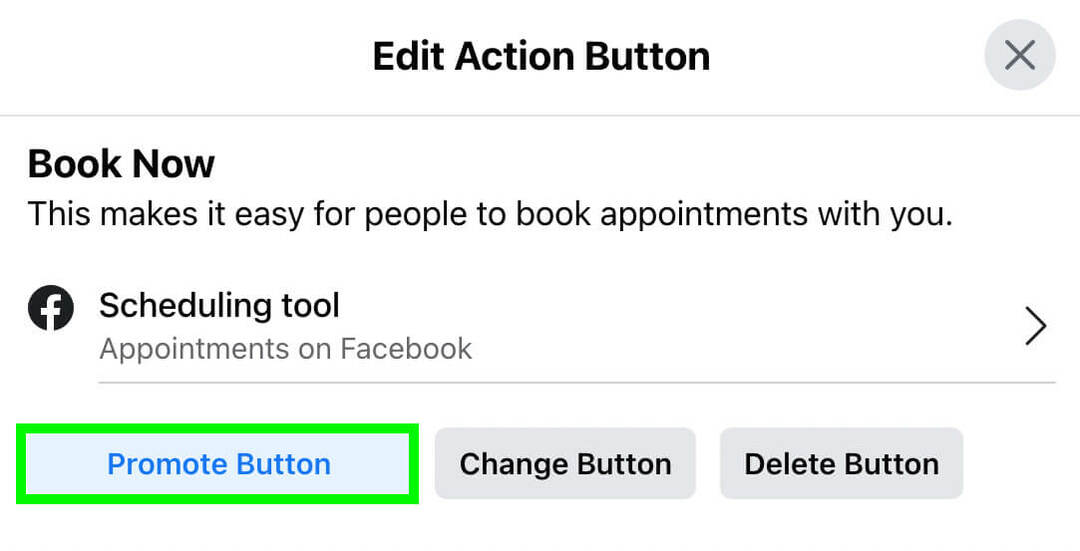
Además de modificar la descripción generada automáticamente, puede agregar hasta cinco creatividades para crear un carrusel. También puede aprovechar Advantage+ Creative para entregar la versión óptima de cada creatividad a cada persona.
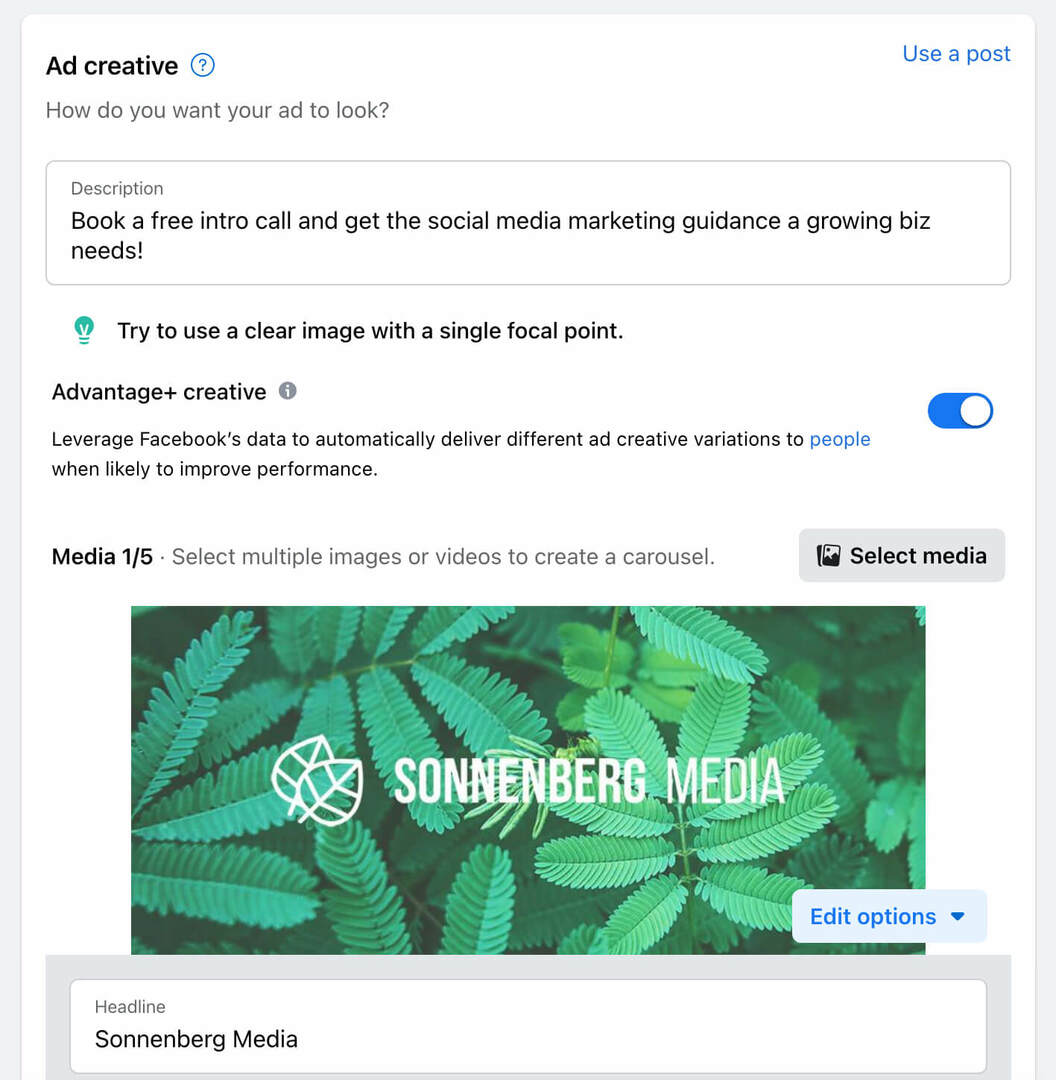
Aunque el contenido mejorado tiene opciones de orientación de audiencia limitadas, tiene acceso a un par de opciones interesantes. Facebook crea automáticamente una opción de Visitantes del sitio web y Audiencias similares para ayudarlo a llegar a personas como los visitantes de su sitio. También puede usar Advantage Audience, que llega automáticamente a las personas en función de su página.
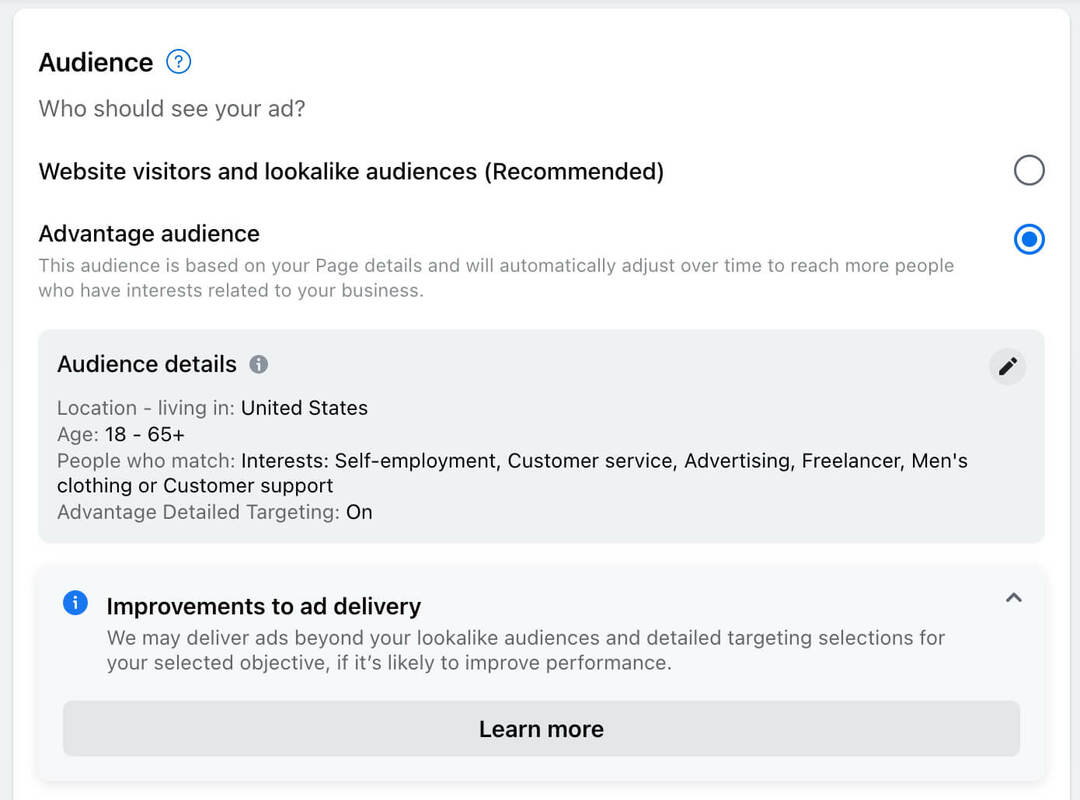
Finalmente, establezca un presupuesto diario y una duración y confirme las ubicaciones para su contenido impulsado. Puede optar por entregarlo en Facebook y en Messenger para llegar a la mayor cantidad posible de clientes objetivo.
Anuncie sus servicios usando el administrador de anuncios
Si bien impulsar un botón de acción es relativamente sencillo, los servicios de publicidad en Ads Manager son un poco más complicados. No hay una opción integrada para impulsar su botón de acción, por lo que debe dirigir a los clientes a su reserva u opciones de reserva.
Si utiliza una reserva de terceros o una plataforma de reservas, por ejemplo, puede crear un anuncio utilizando el objetivo de tráfico. Luego puede ingresar la reserva o la URL de la plataforma de reserva como destino del anuncio.
Si usa la herramienta de citas nativa de Facebook, puede crear un anuncio utilizando el objetivo de participación. Luego puede dirigir a los clientes a su página de Facebook, donde pueden hacer clic en el botón Reservar ahora para programar una cita.
¿Está lanzando un nuevo servicio u ofreciendo un descuento por tiempo limitado? En su anuncio, brinde a los clientes una razón para programar una cita de inmediato. De esa manera, puede pedirles que tomen medidas y puede llenar su calendario.
Conclusión
Los botones de citas y reservas de Facebook hacen que las reservas sean fluidas y brindan a las empresas basadas en servicios una opción de CTA más específica. Ya sea que planee centrarse únicamente en el contenido orgánico o tenga la intención de utilizar la inversión publicitaria para promociones, estos botones Reservar y Reservar ahora tienen mucho potencial para ayudar a los especialistas en marketing a alcanzar objetivos clave.
¿Tiene curiosidad por las NFT, DAO y Web3?

Siga el podcast de Crypto Business para descubrir cómo los NFT, los tokens sociales, los DAO (y mucho más) afectarán su negocio en el futuro cercano.
Todos los viernes, el presentador Michael Stelzner entrevista a los principales expertos de la industria sobre lo que funciona en este momento en Web3 y qué esperar en el futuro, para que pueda preparar su negocio para el cambio, incluso si es un total novato
SIGUE EL ESPECTÁCULO